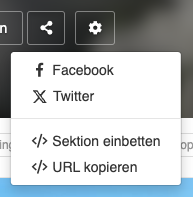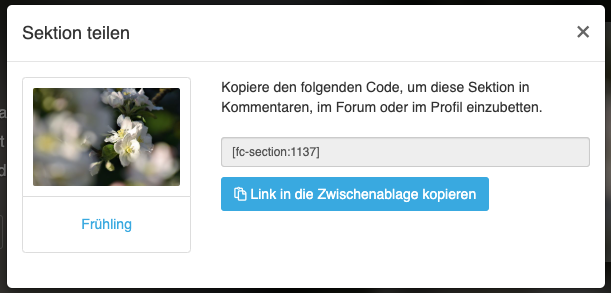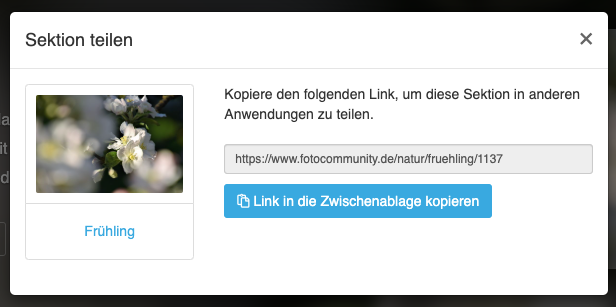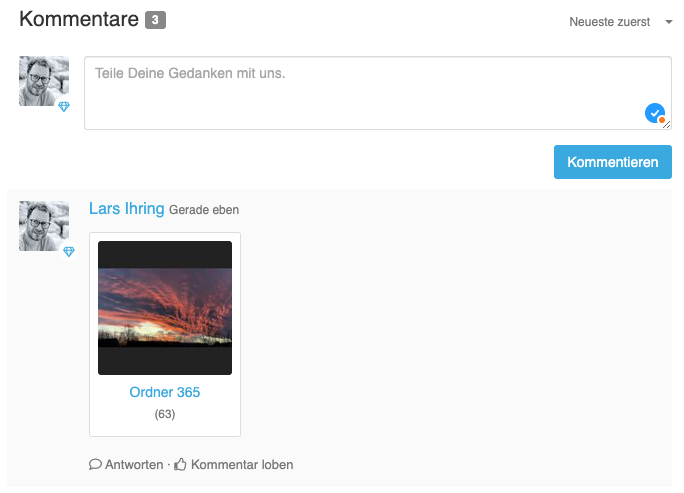Es gibt in der fotocommunity viele Inhalte, die intern in der fotocommunity selbst, aber auch extern in anderen Anwendungen wie z.B. WhatsApp, Messenger oder in andere Social-Media Plattformen geteilt werden können. Hier stellen wir Dir die einzelnen Möglichkeiten vor.
Was kann alles geteilt werden?
Geteilt werden können verschiedenste Inhalte:
- thematische Sektionen,
- ein fotocommunity-Profil,
- eine öffentliche Fotoliste,
- die öffentliche Favoriten-Liste,
- ein persönlicher thematischer Foto-Ordner,
- ein konkretes Foto.
Alle Inhalte, die geteilt werden können, sind mit folgendem Symbol gekennzeichnet:

Klickst Du dieses Symbol an, hast Du die Möglichkeit, den Inhalt:
- direkt in verschiedene externe Plattformen zu teilen,
- den Inhalt über den fotocommunity-eigenen Code intern in Anmerkungen oder Nachrichten zu posten oder aber
- die URL – also die Webadresse – zum Inhalt zu kopieren, um diese dann z.B. per WhatsApp oder andere Messenger zu versenden.
Sektionen teilen
Sektionen sind die Orte in der fotocommunity, an der thematisch zusammenpassende Fotos veröffentlicht werden können. Eine Übersicht über alle Sektionen findest Du im Footer der Seite unter „Alle Sektionen“ oder hier.
Möchtest Du eine Sektion teilen, dann kannst Du dies über das Teilen-Symbol im Header der Sektion, direkt unter der Sektionsbeschreibung:
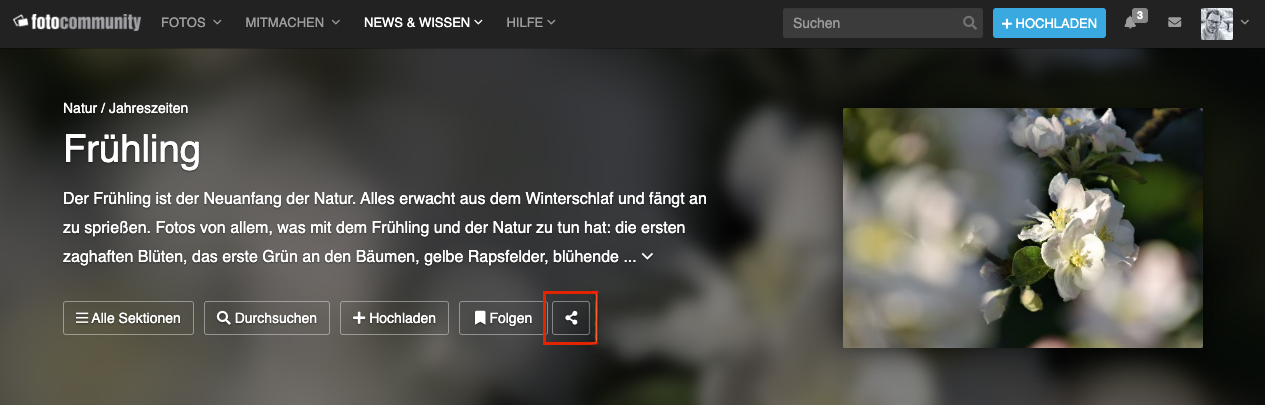
Teilen-Option einer fotocommunity-Sektion
Klick dazu das Teilen-Symbol an und wähle aus den einzelnen Optionen aus:
- Teilen Optionen
- Sektion einbetten: innerhlab der fotocommunity teilen
- URL kopieren: Sektion außerhalb der fotocommunity teilen
ein fotocommunity-Profil teilen
Um ein Profil zu teilen, gehe in die Profilansicht des Mitglieds. Im Header, also dem Kopfbereich mit dunklem Hintergrund findest Du das Teilen-Symbol ![]() , über das Du den Account teilen kannst.
, über das Du den Account teilen kannst.
Klickst Du dieses Symbol an, kannst Du wählen, wo das Profil geteilt wird. Dabei werden die Einstellungen des Mitglieds zu den Share-Optionen in den Einstellungen zur Privatsphäre berücksichtigt.
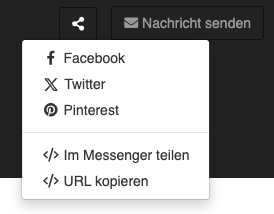
Die „Share-Funktionen für soziale Netzwerke“ sind aktiviert
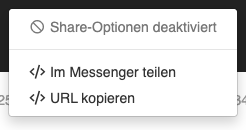
Die „Share-Funktionen für soziale Netzwerke“ sind deaktiviert
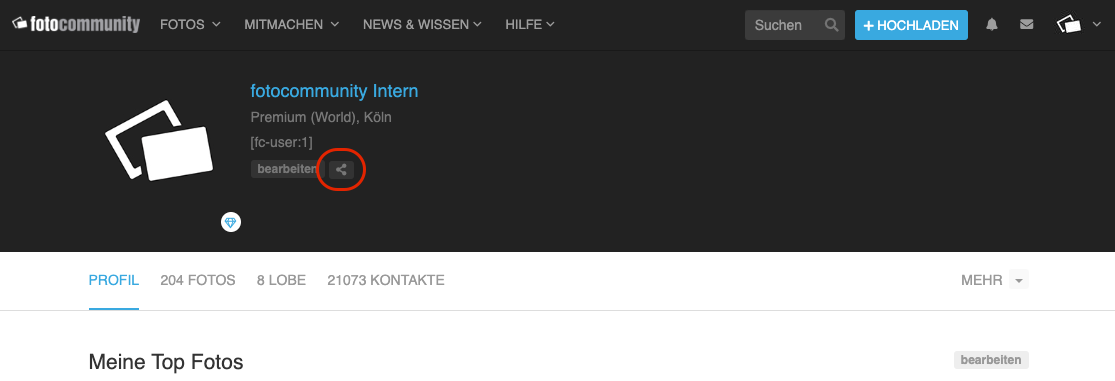
Teilen – Button im eigenen Profil
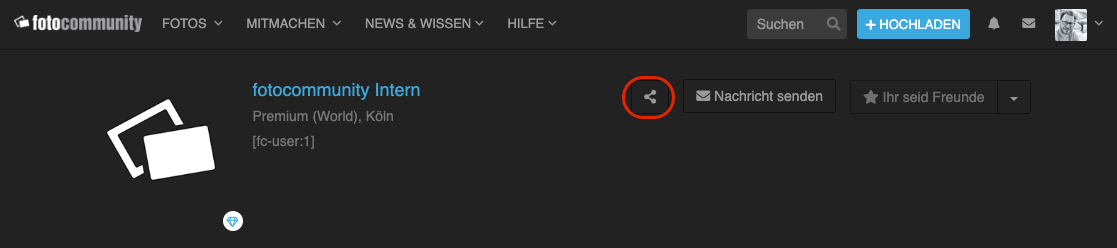
Teilen – Button im Profil anderer Mitglieder
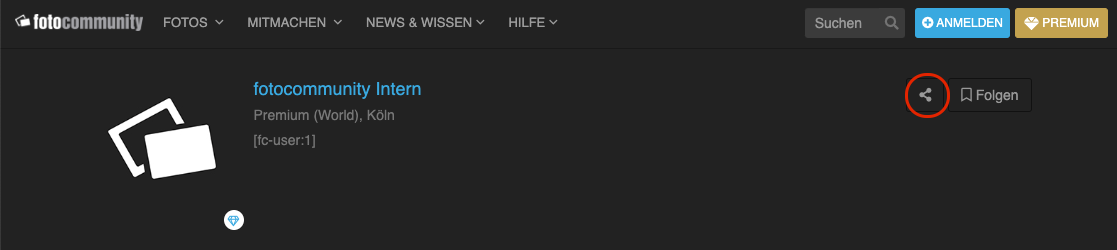
Teilen – Button im ausgeloggten Zustand
eine öffentliche Fotoliste teilen
Du findest die Option, Deine öffentliche Fotoliste zu teilen direkt über den Vorschaufotos der Liste auf der linken Seite:
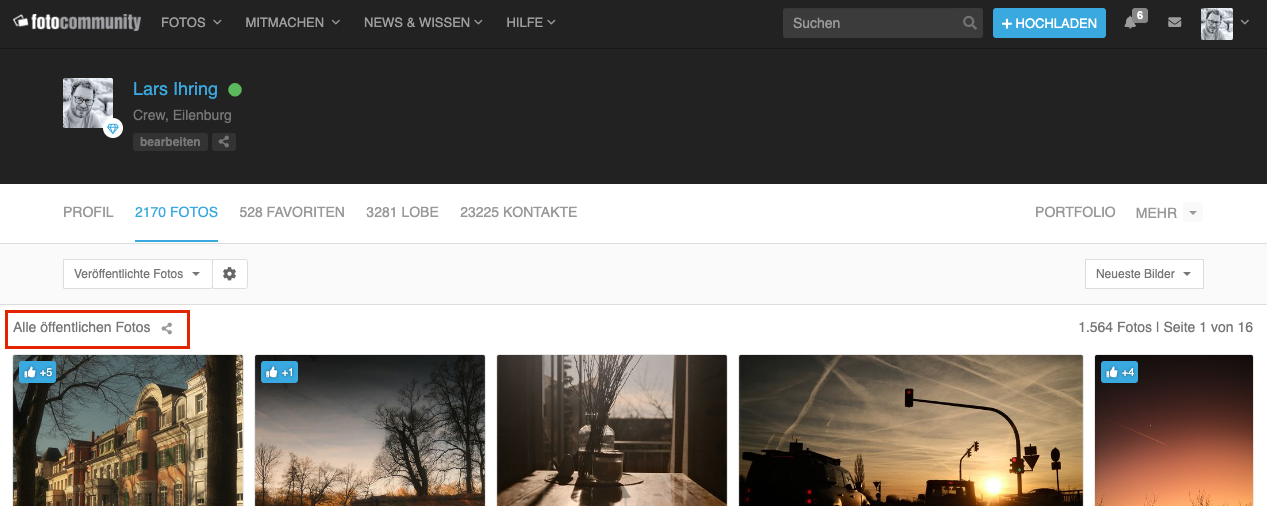

Du hast über die Auswahloptionen die Möglichkeit, diese Liste auf externen Plattformen zu teilen, oder die direkte URL zur Fotoliste zu kopieren, um diese über Messenger etc. zu versenden.
öffentliche Favoriten-Liste teilen
Das Teilen der öffentlichen Favoriten erfolgt auf gleiche Weise. Auch hier findest Du die Teilen-Optionen links direkt über den Vorschaufotos:
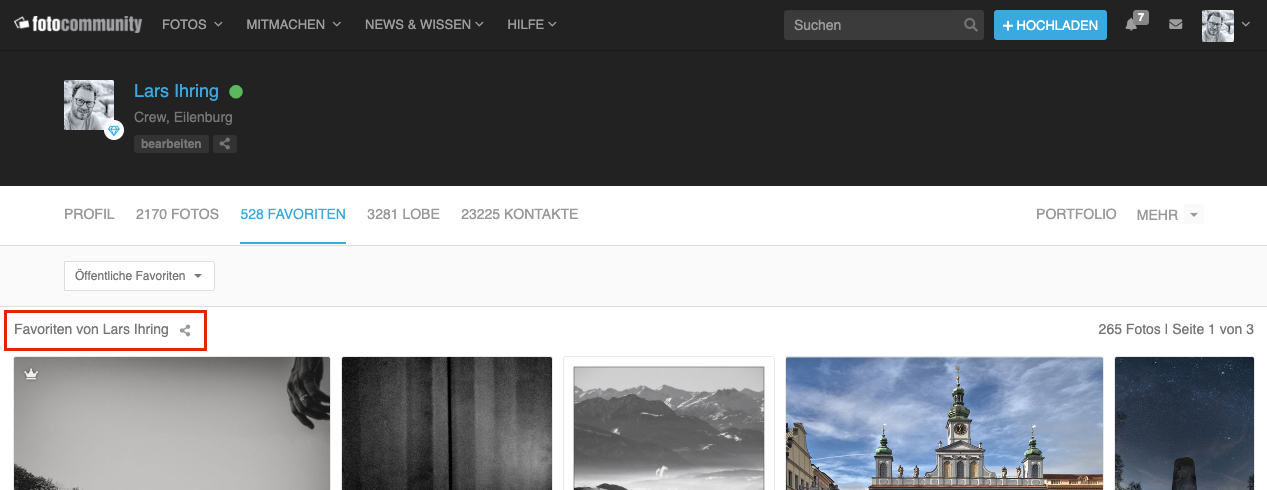
persönliche thematische Foto-Ordner teilen
Über die Ordner-Verwaltung kannst Du thematische Foto-Ordner anlegen, um Deine Fotos zu organisieren. Diese Ordner kannst Du innerhalb der fotocommunity direkt verlinken und in Kommentaren, Deinem Profiltext oder in Messenger-Nachrichten einbetten und als Vorschaufoto anzeigen lassen.
Die Teilen-Option für die Foto-Ordner findest Du direkt in der Fotoliste des Ordners. Gehe dazu in Deinem Profil auf den Reiter „Fotos“ und wähle über das Drop-Down-Menü den gewünschten Ordner aus:
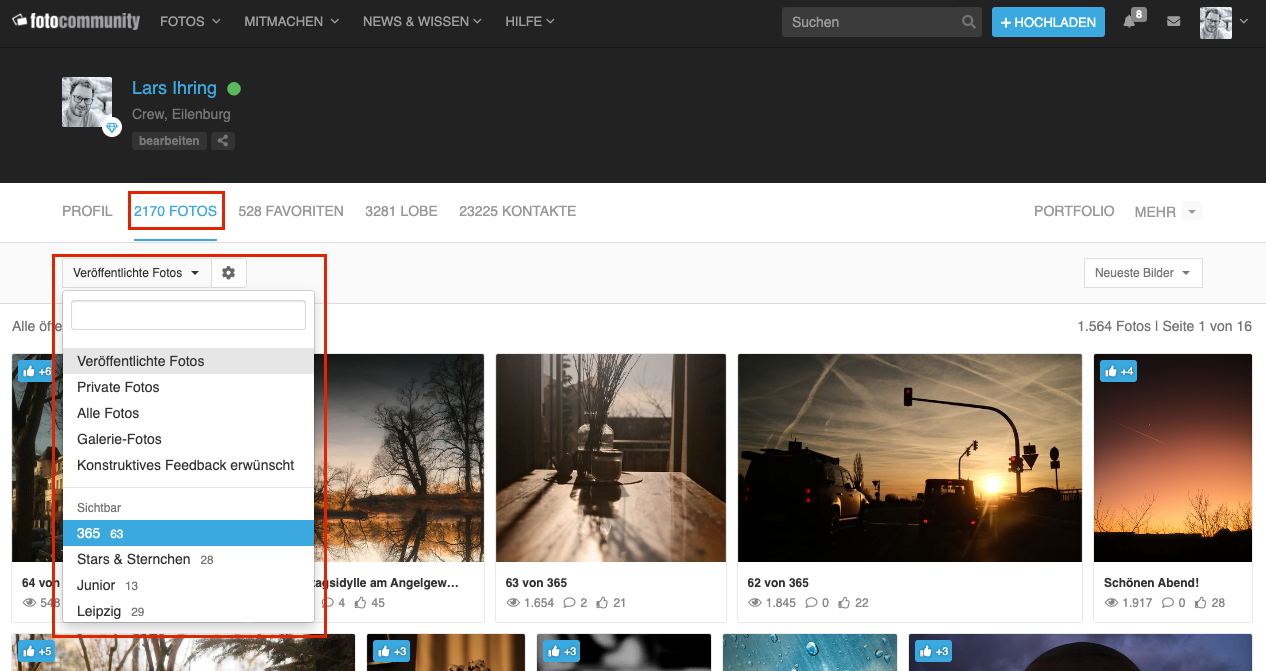
Nachdem Du den Ordner geöffnet hast, wird Dir die zugehörige Fotoliste angezeigt. Hier findest Du die Teilen-Option nun wieder links, direkt über den Vorschaufotos:
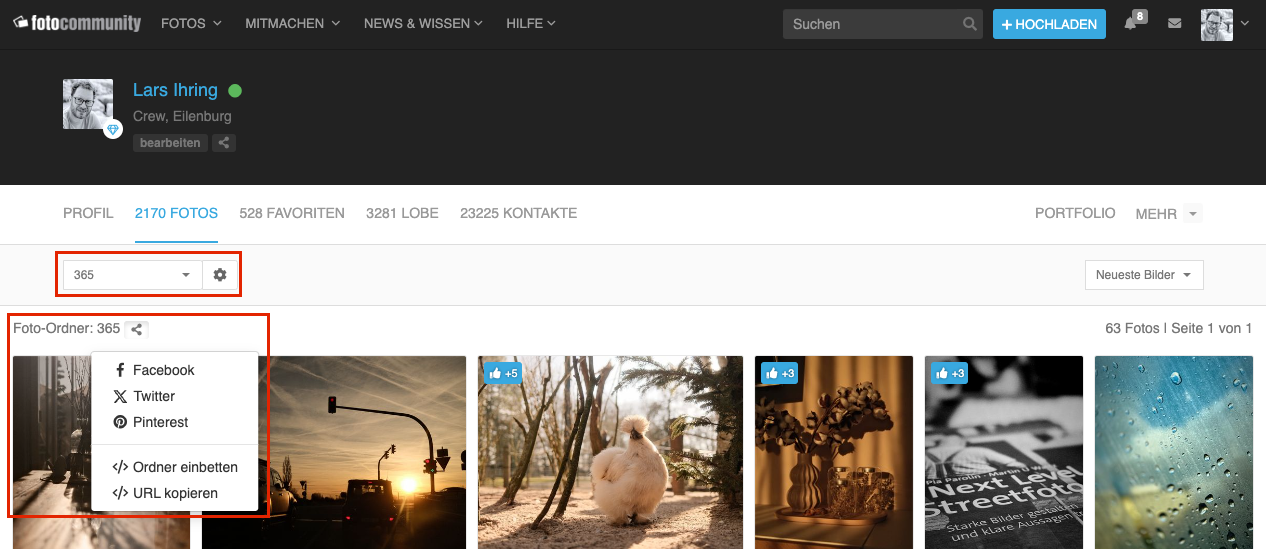
ein konkretes Foto teilen
Um ein konkretes Foto zu teilen, öffne dies in Großansicht. Unterhalb des Fotos findest Du im grauen Bereich rechts neben der Anzeige der Favoriten und Lobe das Teilen-Symbol:

ACHTUNG: Damit ein privates Foto geteilt werden kann, muss es einem privaten Foto-Ordner zugewiesen sein.
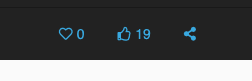
Das Teilen-Symbol neben den Favoriten und Loben
Klick dieses Symbol an und Du gelangst zu den einzelnen Optionen, das Foto extern oder fotocommunity-intern zu teilen.
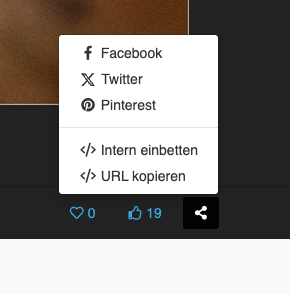
Schritt 2
Über „intern einbetten“ kannst Du das Foto mittels des fc-eigenen Codes [fc-foto:Foto-ID] in Kommentaren, Beschreibungen, Profiltexten oder Messenger-Nachrichten als Vorschaubild anzeigen lassen.
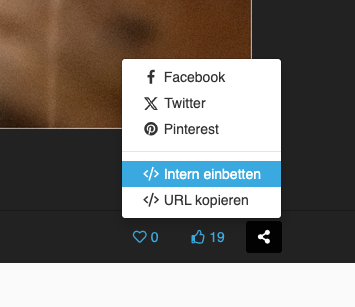
Schritt 3
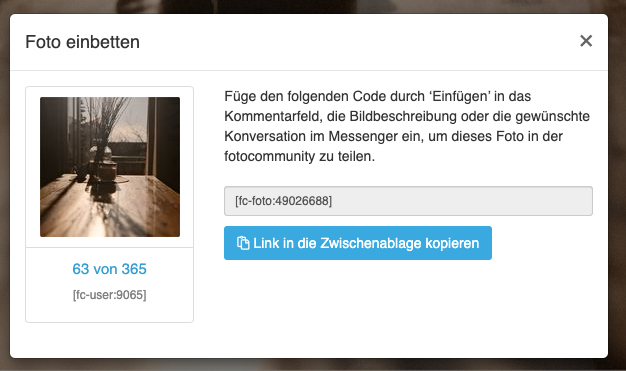
Schritt 4
Die Option „URL kopieren“ erzeigt eine Web-Adresse des Fotos, die Du weitersenden kannst und über die Du das Foto direkt erreichst.